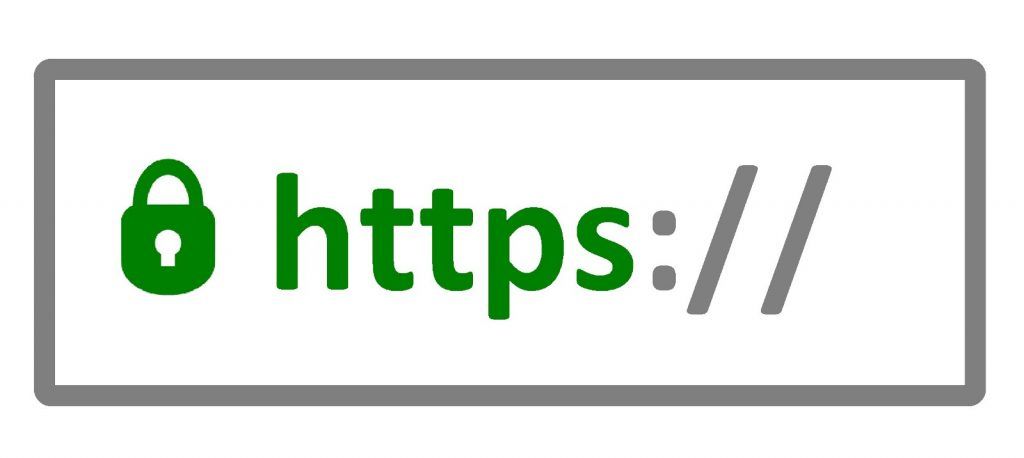/certificate add name=SSL common-name=SSL key-size=2048
/certificate create-certificate-request template=SSL key-passphrase=mypassword123Copy these files (via files download) from your MikroTik to a Linux system:
certificate-request.pem
certificate-request_key.pem
On the Linux server navigate to the folder where the files are located via terminal
openssl rsa -in certificate-request_key.pem -text > certificate-request2.pem
openssl x509 -req -days 9999 -in certificate-request.pem -signkey certificate-request2.pem -out mikrotik_ssl.crtCopy these files (via files upload) from your Linux system to MikroTik device:
mikrotik_ssl.crt
certificate-request2.pem
Back on the MikroTik device
/certificate import file-name=mikrotik_ssl.crt
/certificate import file-name=certificate-request2.pem
passphrase: *****
certificates-imported: 0
private-keys-imported: 1
files-imported: 1
decryption-failures: 0
keys-with-no-certificate: 0
/certificate printFinally, set the www-ssl service to use the certificate if not already linked
/ip service set www-ssl certificate=mikrotik_ssl.crt_0Enjoy!